วิธีแปลอีเมลขาเข้าใน Microsoft Outlook

เรียนรู้วิธีแปลอีเมลขาเข้าผ่าน Microsoft Outlook อย่างง่ายดาย โดยปรับการตั้งค่าเพื่อแปลอีเมลหรือดำเนินการแปลแบบครั้งเดียว
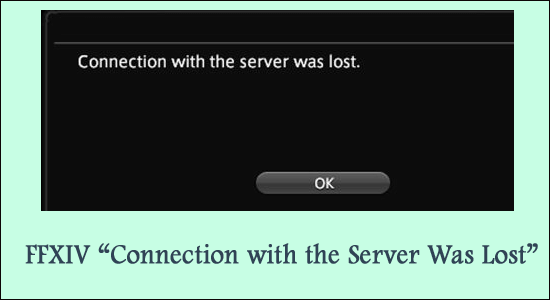
ผู้เล่น Final Fantasy XIV หลายคนรายงานว่าพวกเขาเห็นข้อความแสดงข้อผิดพลาดการเชื่อมต่อ FFXIV กับเซิร์ฟเวอร์หายไประหว่างการเล่นเกมหรือบางครั้งในขณะที่เริ่มเกม นี่เป็นเหตุการณ์ที่เกิดขึ้นน้อยที่สุดที่นักเล่นเกมบ่นเกี่ยวกับการเห็นโค้ดปรากฏขึ้นซึ่งเกี่ยวข้องกับปัญหาการเชื่อมต่อที่ขาดหายไป
เนื่องจากสถานะข้อความแสดงข้อผิดพลาด โดยทั่วไปจะเกิดขึ้นเนื่องจาก ปัญหาการหยุดทำงานของเซิร์ฟเวอร์ FFXIV หรืออาจเป็นไปได้ว่าการเชื่อมต่ออินเทอร์เน็ตช้าหรือทำงานไม่ถูกต้อง
เพื่อแก้ไขปัญหา FFXIV เราขอแนะนำการซ่อมแซมระบบขั้นสูง:
ซอฟต์แวร์นี้เป็นโซลูชันครบวงจรในการแก้ไขข้อผิดพลาด Windows ปกป้องคุณจากมัลแวร์ ทำความสะอาดขยะ และปรับแต่งพีซีของคุณให้มีประสิทธิภาพสูงสุดใน 3 ขั้นตอนง่ายๆ:
ข้อผิดพลาดนั้นไม่ซับซ้อนอย่างที่คิด เนื่องจากมีการแก้ไขสองสามข้อที่เหมาะกับนักเล่นเกมหลายคนในการแก้ไขข้อผิดพลาดในกรณีของพวกเขา
ดังนั้นให้อ่านบทความต่อไปและปฏิบัติตามการแก้ไขที่ให้ไว้ทีละรายการ
อะไรทำให้ FFXIV “การเชื่อมต่อกับเซิร์ฟเวอร์ขาดหายไป”?
จากที่กล่าวไปแล้ว มาตรวจสอบการแก้ไขที่จะช่วยคุณแก้ไขFFXIV Connection with the Server was Lost error
จะแก้ไข FFXIV “การเชื่อมต่อกับเซิร์ฟเวอร์หายไป” ได้อย่างไร?
สารบัญ
สลับ
โซลูชันที่ 1 - ตรวจสอบสถานะเซิร์ฟเวอร์เกม
มีความเป็นไปได้ที่เซิร์ฟเวอร์เกม FFXIV กำลังประสบปัญหาหรืออยู่ระหว่างการบำรุงรักษา เนื่องจากข้อผิดพลาดของผู้พัฒนาSquare Enix การโจมตีเช่นการโจมตี DDOSมีบทบาทสำคัญในการแสดงข้อผิดพลาด
ดังนั้นเราขอแนะนำให้รอสักครู่โดยไม่ต้องเล่นและปล่อยให้เซิร์ฟเวอร์ตอบสนองก่อน นอกจากนี้ คุณสามารถตรวจสอบสถานะเซิร์ฟเวอร์ได้จากหน้า Twitter อย่างเป็นทางการของ FFXIVหรือจากเว็บไซต์ Downdetector
หากคุณพบว่าเซิร์ฟเวอร์อยู่ระหว่างการบำรุงรักษา สิ่งที่คุณต้องทำคือรอให้เซิร์ฟเวอร์เริ่มทำงานอีกครั้ง
โซลูชันที่ 2 - ตรวจสอบความเร็วการเชื่อมต่ออินเทอร์เน็ต
หากการเชื่อมต่ออินเทอร์เน็ตของคุณทำงานไม่ถูกต้องหรือทำงานช้า คุณอาจประสบปัญหาประเภทนี้
ดังนั้นตรวจสอบให้แน่ใจว่าการเชื่อมต่ออินเทอร์เน็ตของคุณเสถียรและมีความเร็วที่เหมาะสม นอกจากนี้คุณยังสามารถรีสตาร์ทเราเตอร์และโมเด็มของคุณเพื่อแก้ไขข้อบกพร่องของเครือข่ายบางประเภทได้
นอกจากนี้ ในบางเกม การใช้การเชื่อมต่อ WiFiถือเป็นความเฉียบแหลมที่ช้ากว่าการเชื่อมต่ออีเทอร์เน็ตทั่วไป
แม้ว่าอีเธอร์เน็ตจะเสถียรกว่าและมีการหยุดชะงักน้อยกว่า แต่ WiFi ก็มีแนวโน้มที่จะเกิดข้อผิดพลาดและการสูญเสียแพ็กเก็ต มากกว่า ที่อีเธอร์เน็ตให้บริการ ดังนั้นจึงควรเลือกใช้การเชื่อมต่อแบบมีสายหรืออีเทอร์เน็ต
เรายังแนะนำให้ตรวจสอบสายเคเบิลของคุณและเปลี่ยนสายเคเบิลหากเก่าและชำรุด นอกจากนี้ ตรวจสอบให้แน่ใจว่าได้กำหนดค่าการเชื่อมต่ออย่างถูกต้องก่อนที่จะเริ่มต้นด้วยการเชื่อมต่ออีเธอร์เน็ต
หากจำเป็น ให้เชื่อมต่อกับผู้ให้บริการอินเทอร์เน็ตของคุณเพื่อตรวจสอบและแก้ไขปัญหาที่เกี่ยวข้องกับอินเทอร์เน็ต
โซลูชันที่ 3 - ลองใช้ VPN
ในสถานการณ์ที่ ISP ของคุณหยุดการรับส่งข้อมูลและทำให้เกิดความล่าช้าระดับเซิร์ฟเวอร์ ทางออกที่ดีที่สุดคือการใช้ VPN วิธีนี้จะช่วยให้คุณข้ามข้อจำกัดทางออนไลน์และช่วยให้เข้าถึงอินเทอร์เน็ตที่ไม่มีข้อจำกัดได้ ดังนั้นเราขอแนะนำ
รับ ExpressVPN เพื่อรับการเข้าถึงอินเทอร์เน็ตแบบไม่จำกัด
โซลูชันที่ 4 - ซ่อมแซมไฟล์เกมที่เสียหาย
หากไฟล์เกมใด ๆ เสียหายหรือสูญหาย คุณก็มีแนวโน้มที่จะเห็นข้อผิดพลาดมากขึ้น เนื่องจากเป็นการขัดจังหวะเกมไม่ให้ทำงานอย่างถูกต้องและบล็อกไม่ให้สร้างการเชื่อมต่อกับเซิร์ฟเวอร์ ดังนั้นการซ่อมแซมไฟล์เกมอาจเหมาะกับคุณ
ทำตามขั้นตอนต่อไปนี้:
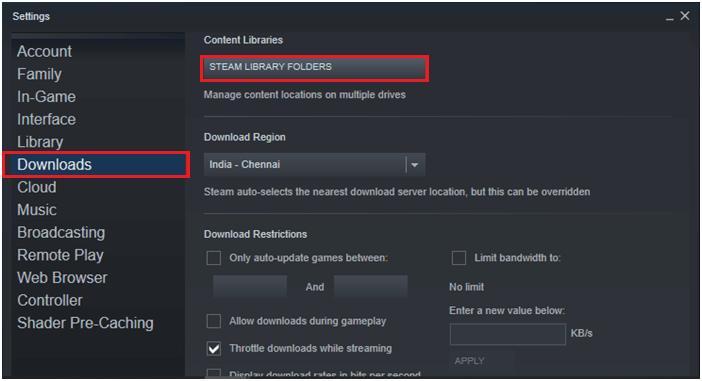
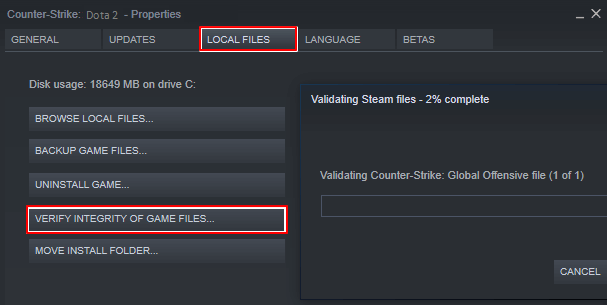
เมื่อกระบวนการเสร็จสิ้น ให้เปิดเกม FFXIV ขึ้นมาใหม่ และดูว่าข้อผิดพลาดยังคงปรากฏอยู่หรือไม่
โซลูชันที่ 5 - ล้าง DNS ของคุณ
DNS หรือเซิร์ฟเวอร์ชื่อโดเมนมีบทบาทสำคัญในส่งผลต่อประสิทธิภาพอินเทอร์เน็ตของคุณโดยรวม นอกจากนี้ยังทำให้ระบบของคุณมีแนวโน้มที่จะแสดงการเชื่อมต่อกับ FFXIV กับเซิร์ฟเวอร์ที่สูญหาย ดังนั้นการล้าง DNS อาจใช้ได้ผลสำหรับคุณ
ทำตามขั้นตอนเพื่อล้าง DNS
เปิดCommand Promptแล้วป้อนคำสั่งที่กำหนดทีละคำสั่งแล้วกดEnterหลังจากนั้น
ตรวจสอบให้แน่ใจว่าได้รีสตาร์ทระบบของคุณเมื่อกระบวนการเสร็จสิ้น รีสตาร์ท Final Fantasy XIVเพื่อดูว่าข้อผิดพลาดของเซิร์ฟเวอร์หายไปหรือไม่ ดังนั้นการล้างที่อยู่ DNS จึงช่วยแก้ไขปัญหาเกี่ยวกับการเชื่อมต่อและบันทึกเกมด้วย ใช้มันเพื่อปรับแต่งอุปกรณ์ของคุณและเล่น FFXIV
โซลูชันที่ 6 - ใช้การตั้งค่าความเข้ากันได้
ท้ายที่สุด หากขั้นตอนก่อนหน้านี้ไม่ได้ผล ปัญหาอาจเกิดจากการตั้งค่าความเข้ากันได้ ดังนั้นการกำหนดการตั้งค่าความเข้ากันได้จะช่วยให้เกมทำงานได้ตามปกติ ขั้นตอนที่ต้องปฏิบัติตาม ได้แก่
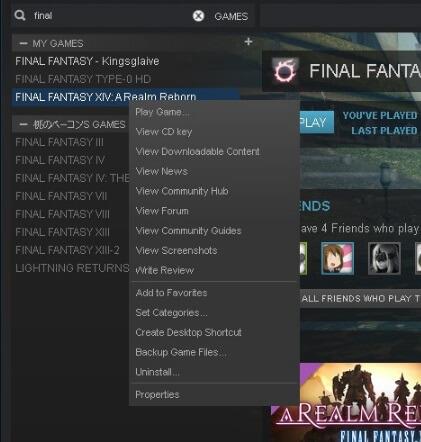
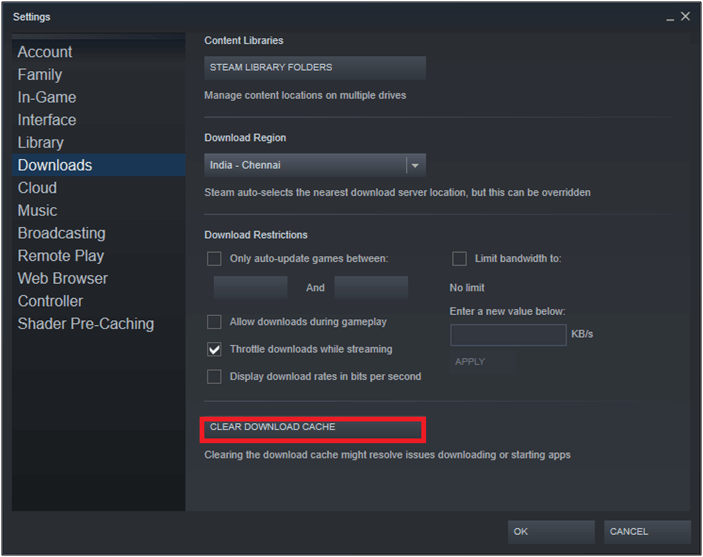
เริ่ม FFXIV และตรวจสอบว่าปัญหาได้รับการแก้ไขในที่สุดหรือไม่
โซลูชันที่ 7 - ปิดใช้งานโปรแกรมป้องกันไวรัส
หากคุณยังคงเห็นข้อผิดพลาด แนะนำให้ ปิดการใช้ งานโปรแกรมป้องกันไวรัสของบริษัทอื่นหรือไฟร์วอลล์ Windows มีโอกาสที่โปรแกรมความปลอดภัยจะบล็อกไฟล์บางไฟล์ของเกมและป้องกันไม่ให้เชื่อมต่อกับเซิร์ฟเวอร์
ดังนั้นให้ปิดการใช้งานโปรแกรมป้องกันไวรัสหรือไฟร์วอลล์ Windows ชั่วคราว จากนั้นเปิดเกมเพื่อดูว่าข้อผิดพลาดยังคงปรากฏอยู่หรือไม่
โซลูชันที่ 8 - ถอนการติดตั้งและติดตั้งเกมใหม่
หากไม่มีการแก้ไขตามรายการข้างต้นที่ได้ผลในกรณีของคุณ สิ่งที่คุณต้องทำคือถอนการติดตั้งเกม FFXIVแล้วติดตั้งใหม่อีกครั้ง วิธีนี้จะแก้ไขความเสียหายภายในเกมและติดตั้งเกมใหม่อีกครั้ง
ทำตามขั้นตอนเพื่อถอนการติดตั้ง FFXIV:
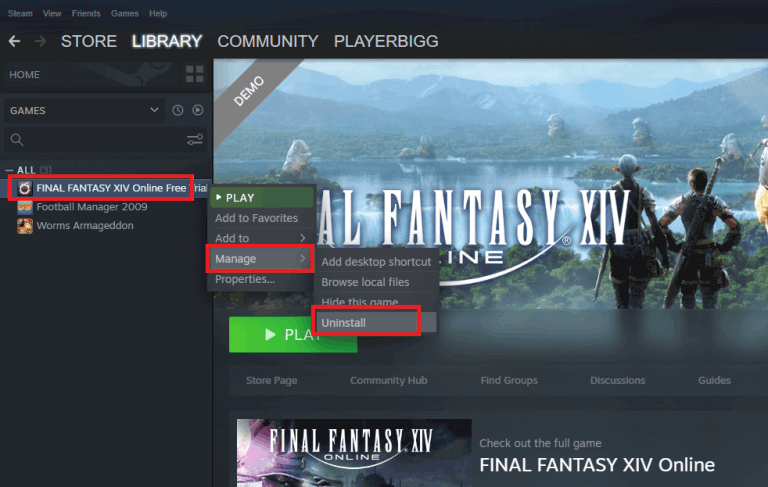
รอให้กระบวนการถอนการติดตั้งเสร็จสิ้น ติดตั้งเกม Final Fantasy 14 อีกครั้ง และคาดว่าข้อผิดพลาดได้รับการแก้ไขแล้ว
วิธีที่ดีที่สุดในการเพิ่มประสิทธิภาพเกมของคุณบนพีซี Windows
สิ่งนี้จะช่วยเพิ่มเกมโดยการเพิ่มประสิทธิภาพทรัพยากรระบบและให้การเล่นเกมที่ดีขึ้น ไม่เพียงเท่านี้ แต่ยังแก้ไขปัญหาทั่วไปของเกม เช่น ปัญหาความล่าช้าและ FPS ต่ำอีกด้วย
บทสรุป:
การเชื่อมต่อ FFXIV กับเซิร์ฟเวอร์หายไปข้อผิดพลาด 10105 ในที่สุดก็ถูกพักด้วยคำแนะนำเหล่านี้
เล่น Final Fantasy XIV ที่คุณชื่นชอบโดยไม่ต้องกังวลและปฏิบัติตามเคล็ดลับเหล่านี้ในกรณีที่คุณประสบปัญหา เว้นแต่ว่าปัญหาจะมาจากฝั่งนักพัฒนา เคล็ดลับอื่นๆ ขึ้นอยู่กับดุลยพินิจของคุณ
ฉันหวังว่าบทความนี้จะช่วยคุณแก้ไขข้อผิดพลาดและเริ่มเล่นเกม
ขอให้โชคดี..!
เรียนรู้วิธีแปลอีเมลขาเข้าผ่าน Microsoft Outlook อย่างง่ายดาย โดยปรับการตั้งค่าเพื่อแปลอีเมลหรือดำเนินการแปลแบบครั้งเดียว
อ่านคำแนะนำเพื่อปฏิบัติตามวิธีแก้ปัญหาทีละขั้นตอนสำหรับผู้ใช้และเจ้าของเว็บไซต์เพื่อแก้ไขข้อผิดพลาด NET::ERR_CERT_AUTHORITY_INVALID ใน Windows 10
ค้นหาข้อมูลเกี่ยวกับ CefSharp.BrowserSubprocess.exe ใน Windows พร้อมวิธีการลบและซ่อมแซมข้อผิดพลาดที่เกี่ยวข้อง มีคำแนะนำที่เป็นประโยชน์
ค้นพบวิธีแก้ไขปัญหาเมื่อคุณไม่สามารถจับภาพหน้าจอได้เนื่องจากนโยบายความปลอดภัยในแอป พร้อมเทคนิคที่มีประโยชน์มากมายในการใช้ Chrome และวิธีแชร์หน้าจออย่างง่ายๆ.
ในที่สุด คุณสามารถติดตั้ง Windows 10 บน M1 Macs โดยใช้ Parallels Desktop 16 สำหรับ Mac นี่คือขั้นตอนที่จะทำให้เป็นไปได้
ประสบปัญหาเช่น Fallout 3 จะไม่เปิดขึ้นหรือไม่ทำงานบน Windows 10? อ่านบทความนี้เพื่อเรียนรู้วิธีทำให้ Fallout 3 ทำงานบน Windows 10 ได้อย่างง่ายดาย
วิธีแก้ไขข้อผิดพลาด Application Error 0xc0000142 และ 0xc0000005 ด้วยเคล็ดลับที่มีประสิทธิภาพและการแก้ปัญหาที่สำคัญ
เรียนรู้วิธีแก้ไข Microsoft Compatibility Telemetry ประมวลผลการใช้งาน CPU สูงใน Windows 10 และวิธีการปิดการใช้งานอย่างถาวร...
หากพบข้อผิดพลาดและข้อบกพร่องของ World War Z เช่น การหยุดทำงาน ไม่โหลด ปัญหาการเชื่อมต่อ และอื่นๆ โปรดอ่านบทความและเรียนรู้วิธีแก้ไขและเริ่มเล่นเกม
เมื่อคุณต้องการให้ข้อความในเอกสารของคุณโดดเด่น คุณสามารถใช้เครื่องมือในตัวที่มีประโยชน์ได้ ต่อไปนี้คือวิธีการเน้นข้อความใน Word




![Fallout 3 จะไม่เปิด/ไม่ทำงานบน Windows 10 [แก้ไขด่วน] Fallout 3 จะไม่เปิด/ไม่ทำงานบน Windows 10 [แก้ไขด่วน]](https://luckytemplates.com/resources1/images2/image-6086-0408150423606.png)
![[แก้ไขแล้ว] จะแก้ไขข้อผิดพลาดแอปพลิเคชัน 0xc0000142 และ 0xc0000005 ได้อย่างไร [แก้ไขแล้ว] จะแก้ไขข้อผิดพลาดแอปพลิเคชัน 0xc0000142 และ 0xc0000005 ได้อย่างไร](https://luckytemplates.com/resources1/images2/image-9974-0408150708784.png)

![[แก้ไขแล้ว] ข้อผิดพลาดของ World War Z – หยุดทำงาน ไม่เปิดตัว หน้าจอดำและอื่น ๆ [แก้ไขแล้ว] ข้อผิดพลาดของ World War Z – หยุดทำงาน ไม่เปิดตัว หน้าจอดำและอื่น ๆ](https://luckytemplates.com/resources1/images2/image-8889-0408150514063.png)
